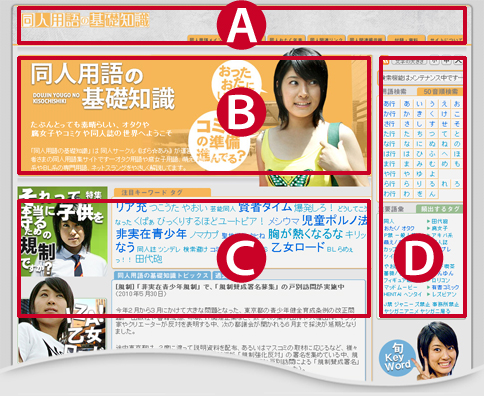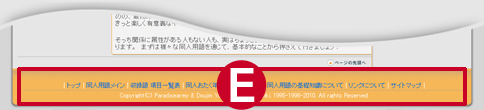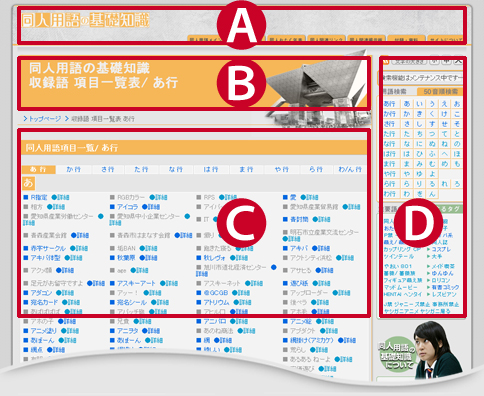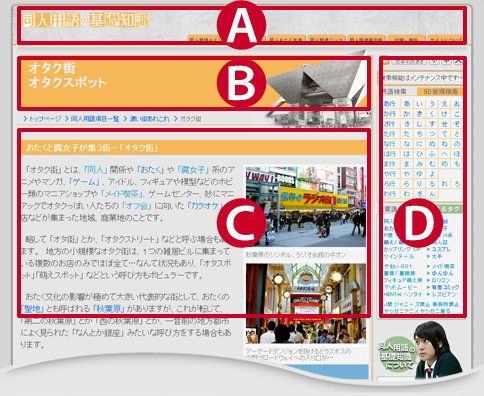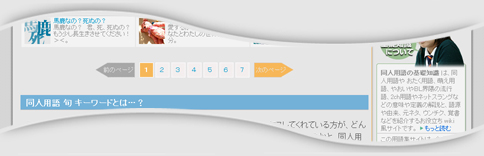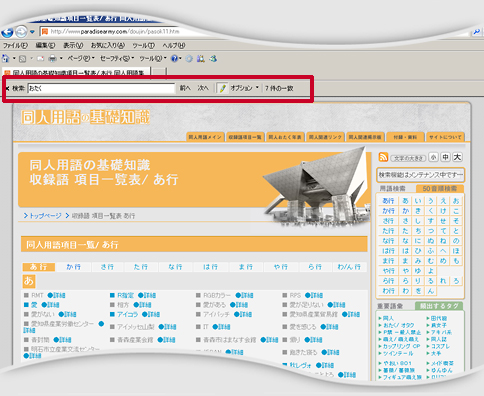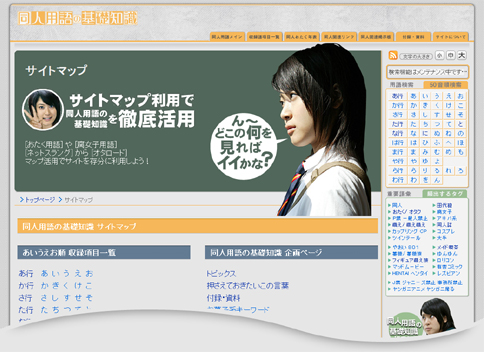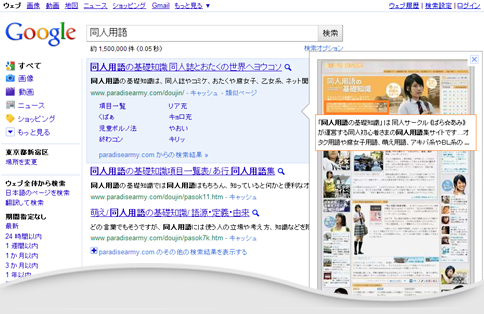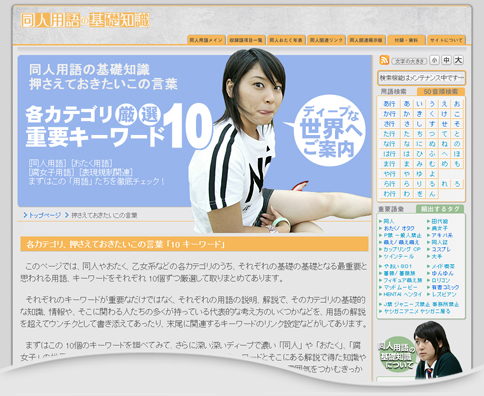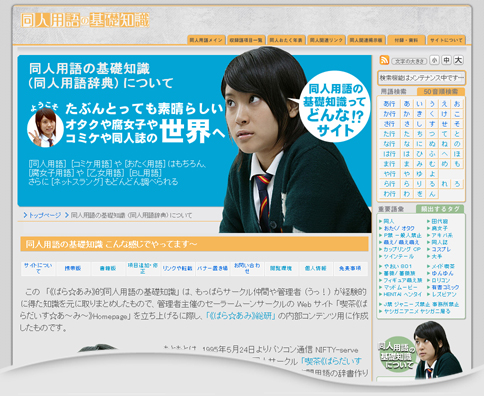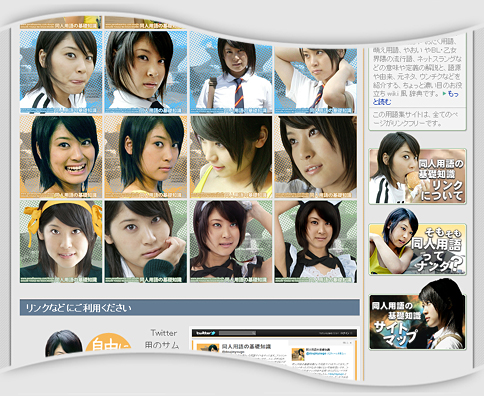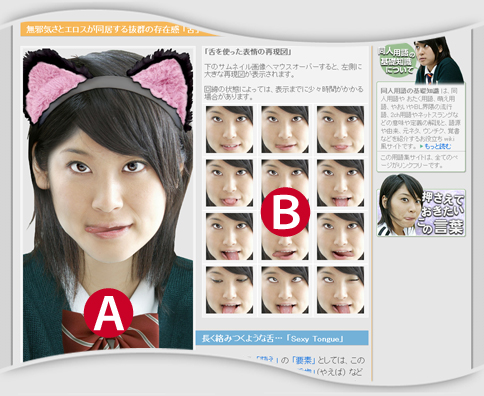同人用語の基礎知識の歩き方〜
膨大な 同人 の世界の言葉、おたく用語 や ネットスラング が詰め込まれた 「同人用語の基礎知識」 サイトには、様々な機能やページがあります。 他のウェブサイトと使い方は基本的に同じですが、たくさんのページがあるので、ちょっと構造が複雑になっていて分かり辛い場合もあります。
見やすく使いやすくなるよう努力してますが、管理者が怠け者なので…こうした面倒なサイトに不慣れな方は、サイトの使い方の基本を押さえて、ぜひ活用してみてください。 ひょっとしたら、新しい発見があるかも知れません。
なお iPhone や Android などのスマートフォン端末をお使いの場合は、こちら スマートフォンでのべんりな使い方 も、併せてご覧ください。
サイトの構造 (トップページ)
トップページ もその他のページも、基本的には上記のように (A)〜(E) の5つの パート に分かれて内容がレイアウトされています。 (A) 部分は 「ヘッダー」 といい、クリックするとトップページへ戻れる左上のロゴマークの他、サイトの内容を大雑把にわけた大メニュー (グランドメニュー) が並んでいます。
(B) は、そのページのタイトルや一番大きな見出しの入る 「アイキャッチエリア」、その下の (C) 部分は、コンテンツ の中身が表示される 「本文エリア」 となります。
この (B) と (C) の部分を左カラムといい、この 「同人用語の基礎知識」 サイトでは、メインのコンテンツエリアとなりますが、トップページのみ、この部分がさらに左右に分かれ、2つのカラムによる構成となっています。
(D) 部分は 「右カラム」 と呼び、このサイトでは 「ナビゲートエリア」 となっています。 いちいちトップページに戻らなくても、ここの各種 リンク を使うことで、横滑り的に他のページへ飛ぶことができます。
またこのエリアの最上部には、RSS の取得リンクや、文字表示の大きさを変更できる機能ボタン、テキスト入力で用語をピックアップできる文字検索エリア、50音別用語一覧ページへ飛ぶ50音順検索、さらに重要語彙のリンクや、各種関連ページへのリンクバナーなどが並びます。
(E) 部分は 「フッター」 と呼び、ページ下部から最上部へ戻るボタンや、「ヘッダー」 にあるグランドメニューの簡略されたものなどが並んでいます。 全ての第二階層ページへ直接飛ぶことができる サイトマップ も、このエリアのリンクから飛ぶことができます。
サイトの構造 (階層・コンテンツページ)
こうした構造は階層・コンテンツページでも、基本的には同じです。
なおトップページ以外のページでは、(B) の 「アイキャッチエリア」 と (C) の 「本文エリア」 の間に、パン屑リストがつきます。 これを見ることで自分のいるページの位置を確認したり、クリックしてひとつ上の階層などにも移動したりできます。
基本的には1ページで1用語の解説となっていますが、一部に長大な解説や図解のある項目もあります。 その場合、ページ下部に上のような次ページへ送るナビゲートがでる場合があります。 オレンジの右向き矢印ボタンを押すと次のページに、左なら前のページに戻ります。 また複数ページがある場合、間に1、2、3…といった形でそのページ数が表示されます。 ここをクリックすると、そのページにダイレクトに飛ぶこともできます。
サイトの表示サイズ
同人用語の基礎知識ページのワイド (横幅) はフリーとなっています。 ブラウザのサイズ変更によって追従して伸び縮みしますので、テキストなどが読みやすいサイズに調整して使ってください。 またブラウザの種類によって見え方が若干異なる場合もあります。 詳しくは、ブラウザ別閲覧環境 の情報をお読みください。 テキストの文字の大きさなどは、右カラムの文字の大きさ機能で、「大」「中」「小」 で調整することもできます。 通常は 「中」 に 設定 されています。
一覧ページで素早く用語を探すには?
五十音順用語一覧ページなど、たくさんの用語がズラリと並んでいるページでは、ブラウザの検索機能も使えます。 サイトを表示した状態で、「Ctrl + F」 キーを押すと、検索窓が現れてそのページ内のテキスト検索が行えます。
Internet Explorer 8 などでは、ブラウザのツールバーを使った検索も行えます。 表示されている用語があまりに多く探すのが面倒な時は、ぜひ試してみましょう。
サイトマップも活用
各コンテンツの最上ページに直接飛べるサイトマップもあります。 現在位置がわからなくなったら、こちらをご利用ください。
Google、Yahoo! などの検索エンジンを使う場合は
検索エンジンで用語を探す場合には、「検索したい言葉 + 同人用語」 などの 「&検索」 で探しますと、そのキーワードのページが検索最上位に現れて探しやすくなります。 詳細ページがない項目でも、関連するキーワードの解説ページが表示されますから、そこをヒントにすると調べやすくなると思います。 このサイトの検索機能が重い、メンテナンス 中などの時は、そちらをご利用ください。
特殊なページの使い方
用語解説関連以外のサイトの説明ページや、一部の特集ページ、用語案内ページなどでは、トップページと同様大きな 「ヘッダー」 と、基本色であるオレンジ以外の 色 がついて、特殊なページであることを表わしています。
また特集ページや特殊な項目ページでは、重要な言葉やキーワードに専用バナーやリンク前の事前説明などがされている場合もあります。 これらの専用バナーは様々なサイズのものがあり、関連項目の解説ページの右カラムに表示されて、関連キーワードを横断して調べるのに適した配置になっています。
外部利用可能コンテンツのあるページの使い方
イラスト や写真、サムネイル画像やバナー、Twitter用アイコン、アバター などは、一部を除き、当サイトへのリンクを行うためのバナーとして利用することができます。 ブログやサイトへの転載、キュレーションサービスでのまとめ利用などは、制作意図とかけ離れ悪意を感じる内容改変を伴う加工・編集などを行わなければ、とくに問題ありません (掲載のためのサイズ調整などは問題ありません)。
実際のやり方は、Windows PC の方は 転載、保存の方法 (Windows の場合) を、アップル PC の方は 転載、保存の方法 (Mac の場合) をご覧ください。 必要に応じて、どうかご自由にお使いください。
その他の特殊ページ、ギミックのあるページの使い方
再現図のある解説ページには、上記のように左右のテーブルで分けられた 画像 で試せるコンテンツや、上下にわかれたテキストエリアがあります。 向かって右側、もしくは下側の (B) エリア部分にたくさん並んでいるサムネイル画像やテキストをマウスオーバーしたり (マウスポインタをサムネイル画像の上に重ねる)、もしくはクリックなどをすると、左の (A) エリア部分に拡大した再現図が表示されます。
ページが切り替わるのではなく、画像だけが切り替わりますから、様々な状態の変化などを、素早く切り替えて確認することができます。 ただし一部のページでは画像の読み込みに時間がかかる場合があります。
色々なおまけページで調べる・遊ぶ
こうしたギミックの他、ページ上の画像などのオブジェクトが掴んで移動できたり、フラッシュで動かせたり、ちょっとしたミニゲームで解説内容を疑似体験するようなコンテンツなどもあります。 いろいろな解説が様々なタイプのページでたくさんありますので、お時間のあります時にでも、あちこちのページに飛んで、ぜひ試してみてくださいね〜。
このサイトをあちこち見て回るのにべんりなコーナー
Facebook や Google+ でリンクや画像を共有 (シェア) する場合は…
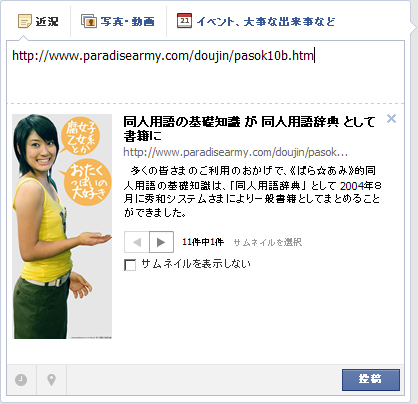 |
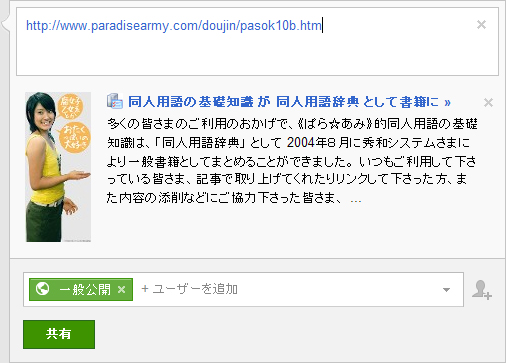 |
Facebook (フェイスブック) や Google+ (グーグルプラス) などのソーシャルサービスをご利用の方は、ページヘのリンクや画像のサムネイルとしての 共有 なども、もちろん自由に行なってください。
その場合は、まず各サービスに ログイン した状態で、おのおの 書き込み スペースにページの URL を記入するか、このサイトのページ下部のソーシャルボタンをクリックします。 するとそのページに掲載された画像が、サムネイルの候補として表示されます。
候補が複数ある場合は、その中からお好きなものを1つ選んで、リンクサムネイルとしてお使いください。 もちろん、サムネイルなしを選ぶこともできます。
Facebook の場合は、最後に記入欄右下の 「投稿」 を選べば共有が完了 (左上画像) します。 Google+ の場合は、同じく記入欄の左下にある 「共有」 を選べば終了です (左下 画面)。
Facebook や Google+ だけでなく、はてなや mixi、Twitter、Tumblr、NAVERまとめ をはじめ、その他のソーシャル系サービスなどでも、必要に応じて誰でも自由に共有してお使いください。
 |
同人やおたく界隈、腐女子やネットなどで頻繁に使われる様々なキーワード。 同人用語の基礎知識では、それらをわかりやすい平易な文章と、イラストや実写再現、図解やチャートなどで解説してゆきます。 このサイトのモデルと一緒に、深遠な 「あっちの世界」 を調べてみましょう…きっと見たくない世界が待っているはずです…。 |